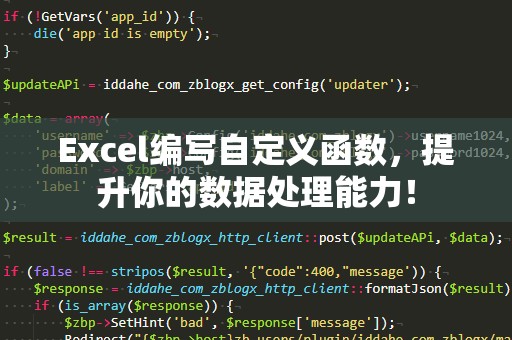Excel公式和函数:数据处理的强大助力
Excel无疑是全球最受欢迎的电子表格工具,它不仅能够帮助我们进行数据记录、分析,还能通过强大的公式和函数,使得繁琐的数据处理工作变得轻松高效。无论是在职场上,还是在个人生活中,学会如何运用Excel公式和函数,都是提升效率的必备技能。

公式和函数是Excel中最核心的功能之一。公式是一种计算表达式,可以帮助用户自动进行各种数学运算、数据分析或逻辑判断。通过公式,您可以轻松完成加法、减法、乘法、除法等基础运算,还可以通过复杂的嵌套公式进行数据过滤、排序、查找等操作。而函数,则是Excel提供的一种预定义计算方法,可以帮助我们解决特定的计算问题,例如求和、求平均数、查找最大值、查找最小值等等。
一、常用的Excel公式与函数
在实际工作中,我们常常会用到一些基础而又强大的Excel公式与函数,掌握这些公式和函数将会大大提升你的工作效率。
SUM函数(求和函数)
在进行数据分析时,我们经常需要计算一列数字的总和。使用SUM函数可以快速得到结果。举个例子,如果你有一组数字位于A1到A5单元格,输入=SUM(A1:A5)即可得到这些数字的总和。这种简单而直接的函数,让你不再需要手动加总,节省大量时间。
AVERAGE函数(平均值函数)
当你需要计算一组数据的平均值时,AVERAGE函数是最理想的选择。比如,想要计算一列成绩的平均分,输入=AVERAGE(B1:B10)即可自动计算出这10个数字的平均值。这个函数可以帮助你在数据分析中快速获取有用的信息。
IF函数(条件判断函数)
IF函数是Excel中非常重要的一个函数,它能够根据指定的条件判断数据的值,并执行不同的操作。比如,你需要根据学生的成绩判定是否及格,如果成绩大于等于60分则显示“及格”,否则显示“不及格”。可以使用=IF(C1>=60,"及格","不及格"),这个公式帮助你在大量数据中快速得出判断结果。
VLOOKUP函数(垂直查找函数)
在处理庞大的数据表时,查找信息成为一项常见需求。VLOOKUP函数可以通过指定的查找值,从表格的第一列查找匹配数据,并返回该行其他列的信息。例如,假设你有一个商品信息表,需要根据商品ID查找商品名称,可以使用=VLOOKUP(D1,A1:B10,2,FALSE),这条公式会根据D1单元格中的商品ID查找A1到A10范围内的匹配数据,并返回对应的商品名称。
COUNTIF函数(条件计数函数)
在统计数据时,COUNTIF函数非常实用,它能够根据指定的条件统计某个范围内符合条件的单元格数量。例如,如果你需要统计一个班级内有多少位学生成绩大于80分,可以使用=COUNTIF(C1:C20,">80")来快速得出结果。
这些常见的公式和函数,在Excel日常操作中无疑是必不可少的利器。通过熟练运用这些函数,您将能够大幅提高工作效率,轻松处理各类数据。
二、Excel公式与函数的应用场景
Excel的公式和函数应用非常广泛,几乎在每个数据分析、财务报表、项目管理等领域都能看到它的身影。以下是几个具体的应用场景:
财务报表管理
在财务管理中,Excel的公式和函数可以帮助企业实现对收入、支出、利润等数据的实时跟踪和统计。通过设置相应的公式,财务人员可以自动计算每月的预算执行情况,生成财务报表,为决策提供精准的数据支持。
数据分析与统计
在数据分析过程中,Excel提供了丰富的统计函数,如求和、平均值、标准差等,帮助分析师更高效地处理和分析数据。通过数据透视表和图表的结合,用户能够直观地展示数据分析结果,便于做出更好的决策。
销售业绩管理
销售人员经常需要统计各自的业绩数据,Excel的VLOOKUP、SUMIF、COUNTIF等函数可以帮助快速汇总数据,并生成易于理解的报表。通过这些报表,销售经理可以更清楚地了解每个销售人员的工作情况,并进行有效的业绩评估。
人力资源管理
在人力资源管理中,Excel的IF函数、VLOOKUP函数等常被用于员工信息的查找和统计。员工考勤、薪酬计算、培训记录等都可以通过公式来自动完成,节省了大量人工计算的时间。
通过掌握这些基本的公式和函数,您将在实际工作中能够更加游刃有余,应对各种数据处理任务。
深度挖掘Excel公式与函数的高级技巧
如果你已经掌握了Excel中最基础的公式和函数,那么接下来就可以学习一些更高级的技巧,让你的Excel技能更上一层楼。通过这些进阶功能,你将能够在处理复杂数据时游刃有余,轻松应对挑战。
一、嵌套公式与函数
嵌套公式是指将一个公式或函数嵌套在另一个公式或函数中,以便完成更复杂的计算任务。通过嵌套公式,用户可以实现多层次的数据处理,而无需手动操作。比如,在需要对某些条件进行多重判断时,可以将多个IF函数嵌套在一起,形成多层次的判断结构。
例如,如果你需要根据成绩判断学生的等级,并且等级包含四个类别:A、B、C、D,可以使用以下公式:
=IF(A1>=90,"A",IF(A1>=80,"B",IF(A1>=70,"C","D")))
这种嵌套公式帮助你在一个单元格中同时完成多重条件的判断,避免了手动筛选的麻烦。
二、数组公式的应用
数组公式是Excel中一种非常强大的计算方法,它能够一次性处理多个数据并返回一个结果。通过数组公式,用户可以在一个公式中对一组数据进行复杂的计算,例如同时对多个列的数值进行加总、求平均、查找等操作。
例如,你可以使用=SUM(A1:A5*B1:B5)这样的数组公式,来同时计算A1到A5和B1到B5对应单元格的乘积和。注意,输入数组公式时需要按下Ctrl+Shift+Enter,而不是直接按Enter键。
数组公式能够高效地处理多重数据,使得复杂的数据计算变得更加简洁。
三、利用数据透视表进行快速分析
数据透视表是Excel中一个非常强大的工具,它能够帮助用户快速对大量数据进行汇总和分析。通过数据透视表,你可以根据不同的维度(如地区、产品、时间等)对数据进行分组、排序和汇总,轻松得出所需的信息。
例如,在销售数据表中,你可以使用数据透视表来汇总不同地区、不同产品的销售情况,甚至按月进行对比。只需将数据拖入透视表的行和列区域,Excel会自动帮你计算出汇总结果。
四、利用条件格式提升数据可视化效果
条件格式是Excel中一项非常实用的功能,它可以根据单元格中的数值自动改变单元格的显示格式,如颜色、字体等,使得数据的呈现更加直观。例如,你可以设置条件格式,使得成绩大于等于90的单元格显示绿色,小于60的单元格显示红色。
通过条件格式,数据的视觉效果能够帮助你更快速地识别出关键数据,提升工作效率。
五、宏和VBA编程的高级技巧
对于一些复杂的重复性任务,Excel提供了宏和VBA(VisualBasicforApplications)编程功能。通过录制宏,用户可以将多个操作步骤录制成一个命令,并通过快捷键或按钮来快速执行。VBA编程则为用户提供了更灵活的编程方式,可以编写自定义函数,自动化任务,提高数据处理的效率。
总结:
无论你是初学者,还是经验丰富的Excel用户,掌握Excel中的公式与函数都将帮助你大大提高工作效率,优化数据处理流程。通过学习基本的公式与函数,再逐步深入掌握高级技巧,Excel将成为你不可或缺的工作助手。